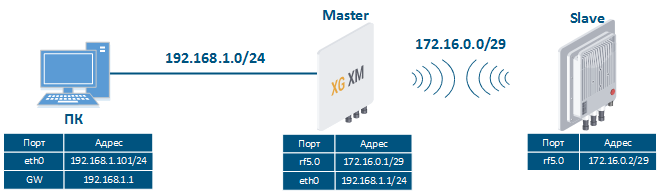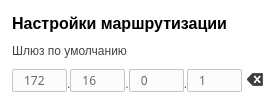Содержание
В этой части статьи будут рассмотрены сценарии настройки маршрутизации для различных задач. Для того, чтобы сосредоточиться на тематике статьи, примем следующие допущения, справедливые для всех сценариев:
- между беспроводными устройствами организован радиоканал;
- на конечных устройствах в качестве шлюза (GW) указаны адреса беспроводных устройств, к которым они непосредственно подключены. После указания шлюза, конечные устройства добавляют в таблицу маршрутизации маршрут по умолчанию;
- на устройствах семейств InfiLINK 2x2, InfiMAN 2x2 отключена коммутация;
- в примерах для устройств семейств InfiLINK 2x2, InfiMAN 2x2 IP-адреса назначаются физическим интерфейсам, однако вместо них могут использоваться виртуальные, например, интерфейсы типа vlan.
Устройства семейств InfiLINK 2x2, InfiMAN 2x2
Настройка маршрутизации для трафика управления
Рассмотрим задачу настройки маршрутизации для трафика управления (рис. 1). В рамках этой задачи интерфейс управления устройства Slave должен быть доступным инженеру, работающему за ПК, причём устройства ПК и Slave принадлежат разным подсетям.
Рисунок 1 - Схема настройки маршрутизации трафика управления для устройств семейств InfiLINK 2x2, InfiMAN 2x2
Выполним пошаговую настройку устройств Master и Slave с использованием Web-интерфейса:
| № | Описание | Master | Slave |
|---|---|---|---|
| Этап 1 | Добавим IP-адреса на интерфейсы устройств в соответствии со схемой. | ||
| Этап 2 | Проанализируем таблицу маршрутизации: после добавления IP-адресов на интерфейсы устройств таблица маршрутизации была дополнена записями о connected-сетях (флаг C). | ||
| Этап 3 | Добавим статические маршруты для связи ПК и Slave. | Устройство Master является промежуточным на пути пакетов между ПК и Slave. В таблицу маршрутизации Master (см. этап 2) добавлены маршруты к ПК и к Slave, поэтому необходимость в добавлении статических записей отсутствует. | |
| Этап 3а | Вместо маршрута к сети ПК, на устройстве Slave может быть настроен маршрут по умолчанию. | - | |
| Этап 4 | Проанализируем таблицу маршрутизации: в таблицу маршрутизации Slave добавлена статическая запись (флаг S). | см. этап 2 | |
| Этап 4а | Если на этапе 3а добавлен маршрут по умолчанию, то в таблицу маршрутизации будет добавлена соответствующая запись (флаг S). | см. этап 2 | |
| Этап 5 | Задача решена: инженер, работающий за ПК, имеет доступ к интерфейсу управления устройства Slave. | ||
Решение задачи с использованием CLI
Настройка маршрутизации для трафика данных в схеме "точка-точка"
Рассмотрим задачу настройки маршрутизации трафика данных в схеме "точка-точка" (рис. 2). В рамках этой задачи должна быть организована связность устройств ПК-1 и ПК-2 средствами маршрутизации, причём ПК-1 и ПК-2 принадлежат разным подсетям.
Рисунок 2 - Схема настройки маршрутизации трафика данных для устройств семейств InfiLINK 2x2, InfiMAN 2x2
Рассмотрим пошаговую настройку устройств Master и Slave с использованием Web-интерфейса:
| № | Описание | Master | Slave |
|---|---|---|---|
| Этап 1 | Добавим IP-адреса на интерфейсы устройств в соответствии со схемой. | ||
| Этап 2 | Проанализируем таблицу маршрутизации: после добавления IP-адресов на интерфейсы устройств таблица маршрутизации была дополнена записями о connected-сетях (флаг C). | ||
| Этап 3 | Добавим статические маршруты для связи ПК-1 и ПК-2. На устройстве Master отсутствует маршрут в подсеть ПК-2, на Slave - маршрут в подсеть ПК-1. Добавим эти маршруты. | ||
| Этап 3а | Вместо маршрута к сетям ПК, на устройствах Master и Slave может быть настроен маршрут по умолчанию. | ||
| Этап 4 | Проанализируем таблицу маршрутизации: в таблицу маршрутизации устройств Master и Slave добавлена статическая запись (флаг S). | ||
| Этап 4а | Если на этапе 3а добавлен маршрут по умолчанию, то в таблицу маршрутизации будет добавлена соответствующая запись (флаг S). | ||
| Этап 5 | Задача решена: связность между ПК-1 и ПК-2 успешно организована. Следует отметить, что вместе с маршрутизацией трафика данных, организована маршрутизация трафика управления. | ||
Решение задачи с использованием CLI
Настройка маршрутизации трафика данных в схеме "точка-многоточка"
Рассмотрим задачу настройки маршрутизации трафика данных в схеме "точка-точка" (рис. 2). В рамках этой задачи должна быть организована связность устройств ПК-1, ПК-2, ПК-3 и ПК-4 средствами маршрутизации, причём все ПК принадлежат разным подсетям.
Рисунок 3 - Схема настройки маршрутизации трафика данных для устройств семейств InfiLINK 2x2, InfiMAN 2x2
Рассмотрим пошаговую настройку устройств беспроводных устройств с использованием Web-интерфейса:
| № | Описание | БС | АС-2 | АС-3 | АС-4 |
|---|---|---|---|---|---|
| Этап 1 | Добавим IP-адреса на интерфейсы устройств в соответствии со схемой. | ||||
| Этап 2 | Проанализируем таблицу маршрутизации: после добавления IP-адресов на интерфейсы устройств таблица маршрутизации была дополнена записями о connected-сетях (флаг C). | ||||
| Этап 3 | Добавим статические маршруты для связи ПК. На каждом из беспроводных устройств требуется добавить по три статических маршрута. | ||||
| Этап 3а | Поскольку данные от любой АС к БС или между собой следуют через БС, то таблицу маршрутизации АС можно оптимизировать. Для этого вместо трёх статических записей можно добавить один маршрут по умолчанию. Оптимизировать таблицу маршрутизации на БС не получится из-за топологии. | - | |||
| Этап 4 | Проанализируем таблицу маршрутизации: в таблицу маршрутизации каждого из устройств добавлены три статические записи (флаг S). | ||||
| Этап 4а | Если на этапе 3а добавлен маршрут по умолчанию, то в таблицу маршрутизации будет добавлена соответствующая запись (флаг S). | - | |||
| Этап 5 | Задача решена: связность между ПК-1, ПК-2, ПК-3 и ПК-4 успешно организована. Следует отметить, что вместе с маршрутизацией трафика данных, организована маршрутизация трафика управления. | ||||
Решение задачи с использованием CLI
Устройства семейств InfiLINK XG, InfiLINK XG 1000
Настройка маршрутизации трафика управления
Рассмотрим задачу настройки маршрутизации для трафика управления (рис. 4). В рамках этой задачи интерфейс управления устройства Slave должен быть доступным инженеру, работающему за ПК, причём устройства ПК и Slave принадлежат разным подсетям.
Рисунок 4 - Схема настройки маршрутизации трафика управления для устройств семейств InfiLINK XG, InfiLINK XG 1000
Выполним пошаговую настройку устройств Master и Slave с использованием Web-интерфейса:
| № | Описание | Master | Slave |
|---|---|---|---|
| Этап 1 | Добавим IP-адреса на интерфейсы устройств в соответствии со схемой. В отличии от устройств семейств InfiLINK 2x2, InfiMAN 2x2, IP-адрес назначается не физическим интерфейсам, а виртуальному интерфейсу управления (см. Раздел Коммутатор). | ||
| Этап 2 | Проанализируем таблицу маршрутизации: после добавления IP-адресов на интерфейсы устройств таблица маршрутизации была дополнена записями о connected-сетях (флаг C). | ||
| Этап 3 | Добавим статические маршруты для связи ПК и Slave. | Устройство Master является промежуточным на пути пакетов между ПК и Slave. В таблицу маршрутизации Master (см. этап 2) добавлены маршруты к ПК и к Slave, поэтому необходимость в добавлении статических записей отсутствует. | |
| Этап 3а | Вместо маршрута к сети ПК, на устройстве Slave может быть настроен маршрут по умолчанию. | - | |
| Этап 4 | Проанализируем таблицу маршрутизации: в таблицу маршрутизации Slave добавлена статическая запись (флаг S). | см. этап 2 | |
| Этап 4а | Если на этапе 3а добавлен маршрут по умолчанию, то в таблицу маршрутизации будет добавлена соответствующая запись (флаг S). | см. этап 2 | |
| Этап 5 | Задача решена: инженер, работающий за ПК, имеет доступ к интерфейсу управления устройства Slave. | ||
Решение задачи с использованием CLI
Устройства семейств Vector 5, Vector 70
Настройка маршрутизации трафика управления
Рассмотрим задачу настройки маршрутизации для трафика управления (рис. 5). В рамках этой задачи интерфейс управления устройства Slave должен быть доступным инженеру, работающему за ПК, причём устройства ПК и Slave принадлежат разным подсетям.
Рисунок 5 - Схема настройки маршрутизации трафика управления для устройств семейств Vector 5, Vector 70
Выполним пошаговую настройку устройств Master и Slave с использованием Web-интерфейса:
| № | Описание | Master | Slave |
|---|---|---|---|
| Этап 1 | Добавим IP-адреса на интерфейсы устройств в соответствии со схемой. В отличии от устройств семейств InfiLINK 2x2, InfiMAN 2x2, IP-адрес назначается не физическим интерфейсам, а виртуальному интерфейсу управления (см. Настройка коммутации). | ||
| Этап 2 | Проанализируем таблицу маршрутизации: после добавления IP-адресов на интерфейсы устройств таблица маршрутизации была дополнена записями о connected-сетях (флаг C). | ||
| Этап 3 | Добавим статические маршруты для связи ПК и Slave. Устройства семейств Vector 5 и Vector 70 позволяют добавить только статический маршрут по умолчанию. | Устройство Master является промежуточным на пути пакетов между ПК и Slave. В таблицу маршрутизации Master (см. этап 2) добавлены маршруты к ПК и к Slave, поэтому необходимость в добавлении статических записей отсутствует. | |
| Этап 4 | Проанализируем таблицу маршрутизации: в таблицу маршрутизации Slave добавлена статическая запись (флаг S). | см. этап 2 | |
| Этап 5 | Задача решена: инженер, работающий за ПК, имеет доступ к интерфейсу управления устройства Slave. | ||
Решение задачи с использованием CLI
Дополнительные материалы
Онлайн-курсы
- Vector 5: установка и настройка.
- Устройства семейства InfiLINK XG.
- Предварительная настройка и установка устройств семейств InfiLINK 2x2 и InfiMAN 2x2.
Вебинары
Прочее
- Настройка устройств семейства Vector 5.
- Настройка устройств семейства InfiLINK XG, InfiLINK XG 1000.
Настройка сети через Web-интерфейс в устройствах семейств InfiLINK 2x2, InfiMAN 2x2.
- Команда ifconfig (настройка интерфейсов)
- Команда route (статические маршруты)
Вопросики
Нужно ли добавлять подробное объяснение о пути прохождения пакетов, как на предыдущей странице?